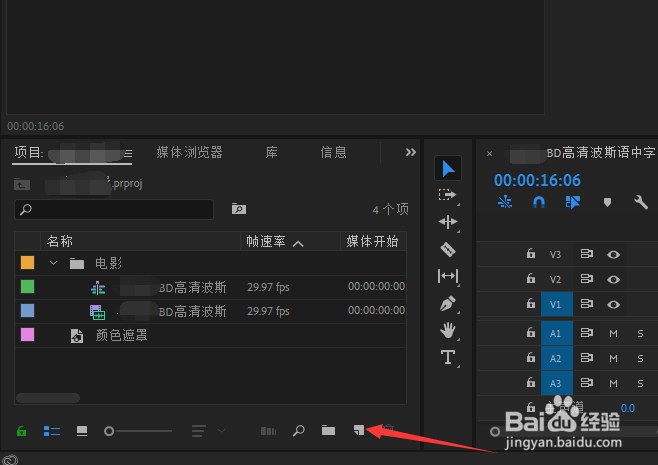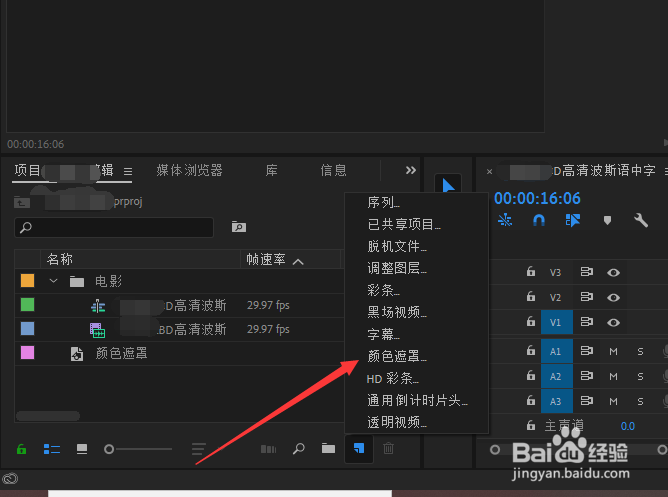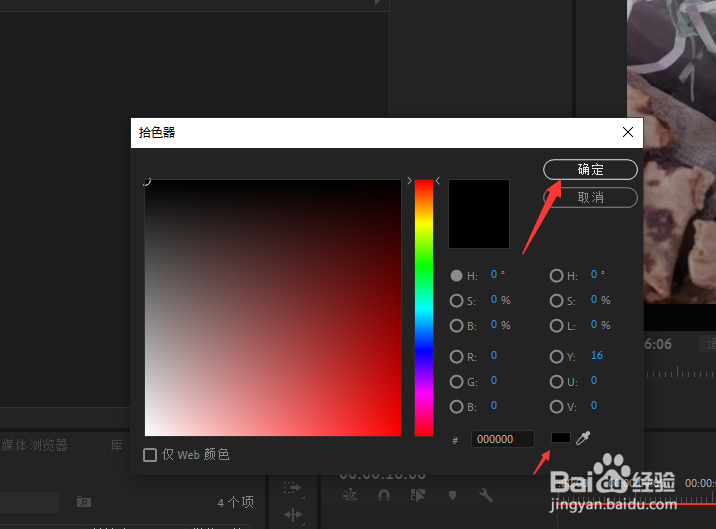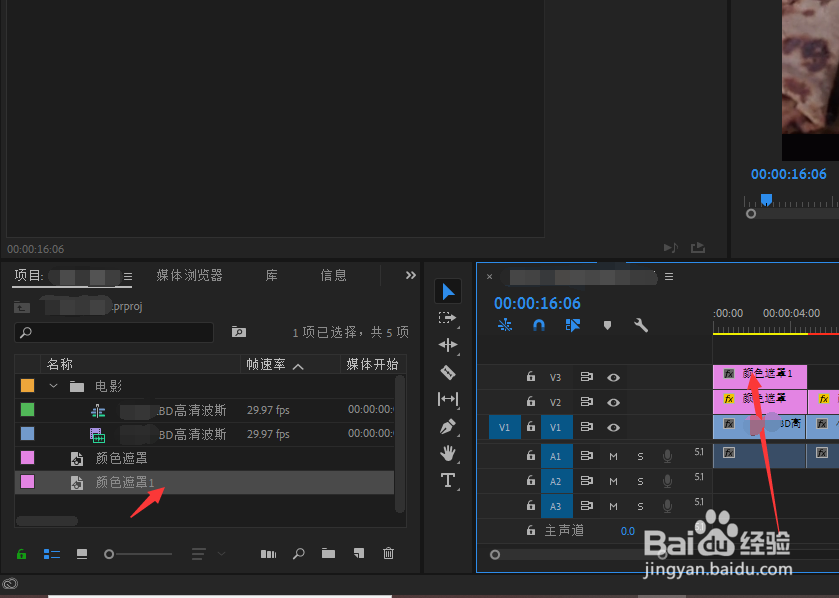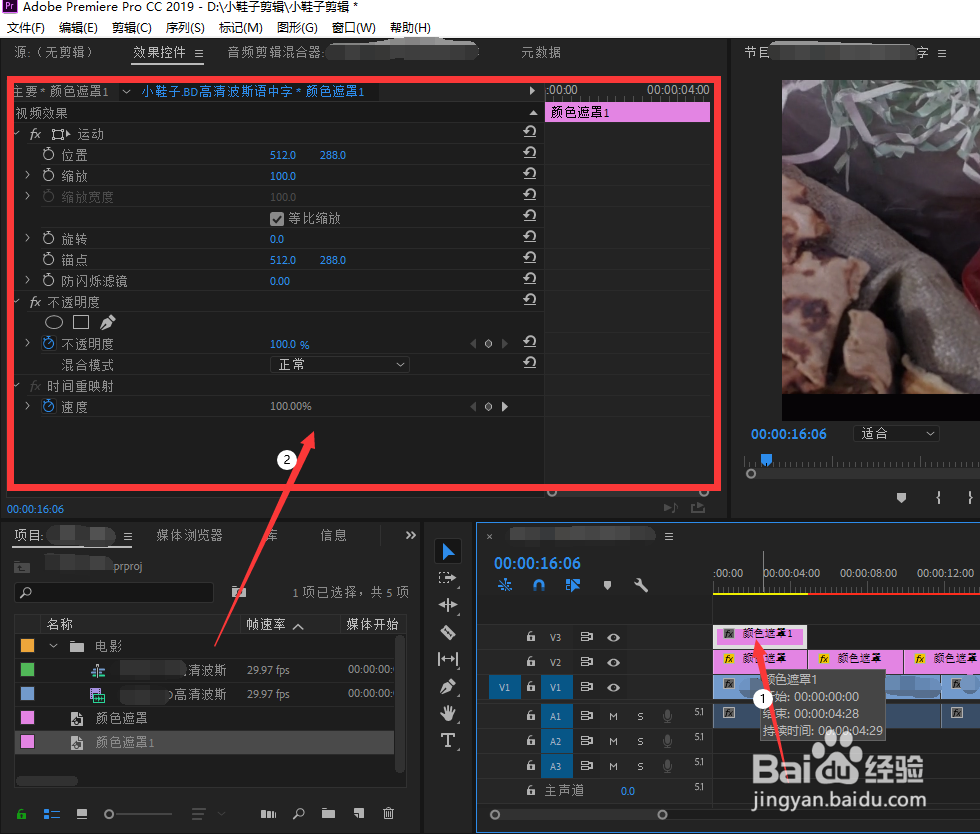1、首先把需要去掉字幕的素材导入,然后点击下图所示的“新建项”
2、点开“新建项”,选择“颜色遮罩”,如下图所示
3、点击“颜色遮罩”弹出一个对话框,点击“确定”,如下图所示
4、之后会弹出一个新的对话框--“拾色器”,在“拾色器”里选择好自己需要的颜色,以黑色为例,点击“确定”,如下图所示
5、这时左下角项目处会出现“颜色遮罩”,把“颜色遮罩”拖入右边的时间轴,如下图所示
6、这时点击时间轴处的“颜色遮罩”,会在左上方出现一个页面如下图所示
7、找到“缩放高度”调整为8~10,点开“等比缩放”,“缩放宽度”设置100如下图所示
8、设置好之后,我们就会发现页面上出现一个黑色的条,双击黑色的条,移动位置,放在最下方需要遮住字幕的地方
9、这样字幕就去掉了,然后把时间轴上的“颜色遮罩”拉到视频的末尾,这样整个视频的字幕都遮住了